Win10安全模式是一个在计算机出现问题时非常实用的工具,它能够帮助用户排除各种软件和硬件故障。本文将详细介绍如何开启Win10安全模式,帮助用户快速解决电脑启动或操作系统的问题。本文将从多个方面阐述启动安全模式的方法,旨在为用户提供简单实用的操作步骤。

一、通过系统配置工具启动安全模式
1、Windows系统配置工具是Windows自带的一个强大工具,它允许用户在不进入操作系统的情况下配置系统启动项。要通过该工具启动Win10安全模式,首先需要在电脑中按下“Win + R”键,打开运行窗口。
2、在运行框中输入“msconfig”并按回车键,打开系统配置工具。在该工具中,选择“启动”选项卡,并勾选“安全引导”选项。根据需求,可以选择不同类型的安全模式,如“最小”、“带网络”等。
3、完成设置后,点击“确定”,系统会提示是否重启计算机。选择“重启”后,Windows会自动进入所设置的安全模式。这种方法非常简单,并且不会受到操作系统启动过程中的限制。
二、通过高级启动选项进入安全模式
1、当Windows无法正常启动时,用户可以通过高级启动选项进入安全模式。首先,在开机时长按“电源”按钮,强制关闭计算机,然后再次按开机按钮启动计算机。在启动时,反复操作此步骤3次,Windows会自动进入“高级启动选项”界面。
2、在“高级启动选项”界面中,选择“疑难解答”>“高级选项”>“启动设置”,然后点击“重启”。重启后,系统会显示一个列表,允许用户选择进入不同的安全模式。
3、在启动设置界面中,按下数字键“4”即可选择进入“启用安全模式”。如果需要带网络功能的安全模式,按下数字键“5”即可进入带网络的安全模式。
三、通过命令提示符进入安全模式
1、命令提示符是一种强大的Windows工具,可以通过它执行各种操作,包括启动Windows安全模式。首先,在Windows的开始菜单中搜索“命令提示符”,右键点击并选择“以管理员身份运行”。
2、在打开的命令提示符窗口中,输入命令“bcdedit /set {default} safeboot minimal”,然后按回车键。这条命令将设置Windows启动项为最小安全模式。
3、完成命令后,输入“shutdown /r”命令以重启计算机。系统重启后,会自动进入所设置的安全模式。如果用户想退出安全模式,可以通过命令“bcdedit /deletevalue {default} safeboot”来取消设置。
四、通过恢复驱动器进入安全模式
1、如果无法通过常规方式启动计算机,用户还可以使用Windows恢复驱动器进入安全模式。首先,用户需要在另一台正常运行的计算机上创建Windows恢复驱动器,插入USB驱动器并启动“控制面板”>“备份与还原”>“创建系统修复光盘”。
2、完成创建后,将恢复驱动器插入到无法启动的计算机中,并重启计算机。通过选择“从USB设备启动”进入Windows恢复环境。
3、在恢复环境中,选择“疑难解答”>“高级选项”>“启动设置”,然后点击“重启”进入启动设置菜单。在此菜单中,用户可以按数字键选择进入不同类型的安全模式。
五、总结:
通过本文的介绍,用户可以掌握多种方法开启Windows 10安全模式,这些方法适用于不同情况下的系统问题。无论是通过系统配置工具、通过高级启动选项、命令提示符,还是通过恢复驱动器,用户都可以轻松进入安全模式并解决系统故障。
安全模式是诊断和修复计算机问题的重要工具,对于不熟悉的用户来说,掌握这些方法尤为重要。建议用户定期备份数据,并学习基本的操作技巧,以便在遇到系统问题时快速应对。
本文由发布,如无特别说明文章均为原创,请勿采集、转载、复制。
转载请注明来自极限财经,本文标题:《怎么开启Win10安全模式》



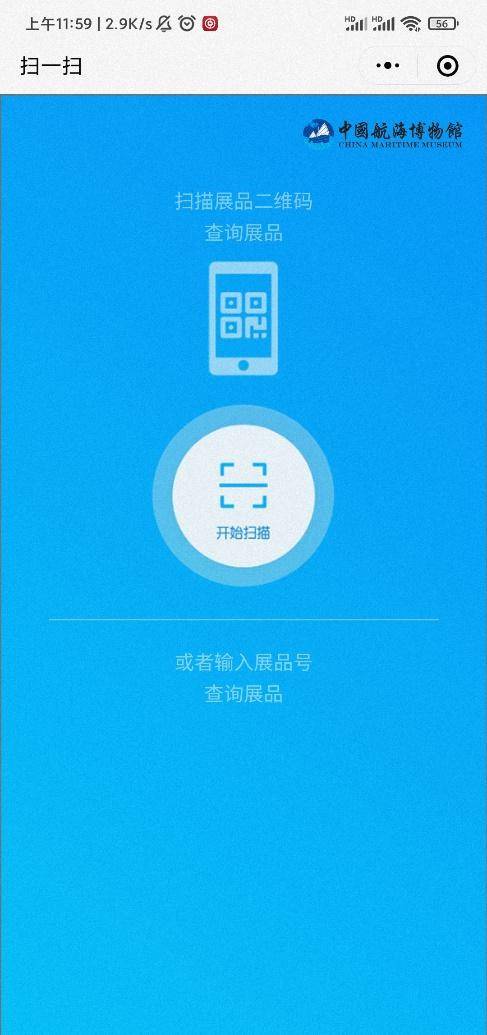


 京公网安备11000000000001号
京公网安备11000000000001号 京ICP备11000001号
京ICP备11000001号
还没有评论,来说两句吧...